
Редагування зображення в Pages на Mac
Після додавання фотографії або графічного зображення в документ його можна обрізати, вилучити зайві частини й відрегулювати тло і витримку.
Змінення розміру рамки (ступеня обтинання) фотографії
Щоб не змінювати файл, можна просто приховати непотрібні ділянки зображення.
Перейдіть у програму Pages
 на своєму Mac.
на своєму Mac.Відкрийте документ із зображенням, а потім двічі клацніть зображення.
Зʼявляться елементи керування маскою. Стандартні розміри маски відповідають розміру зображення.
Порада. Щоб відобразити елементи керування маскою на компʼютері Mac з трекпедом Force Touch, сильно клацніть зображення (сильно натисніть на трекпед, поки не відчуєте глибше клацання).
За допомогою елементів керування виділіть рамкою ту частину зображення, яку потрібно залишити видимою.
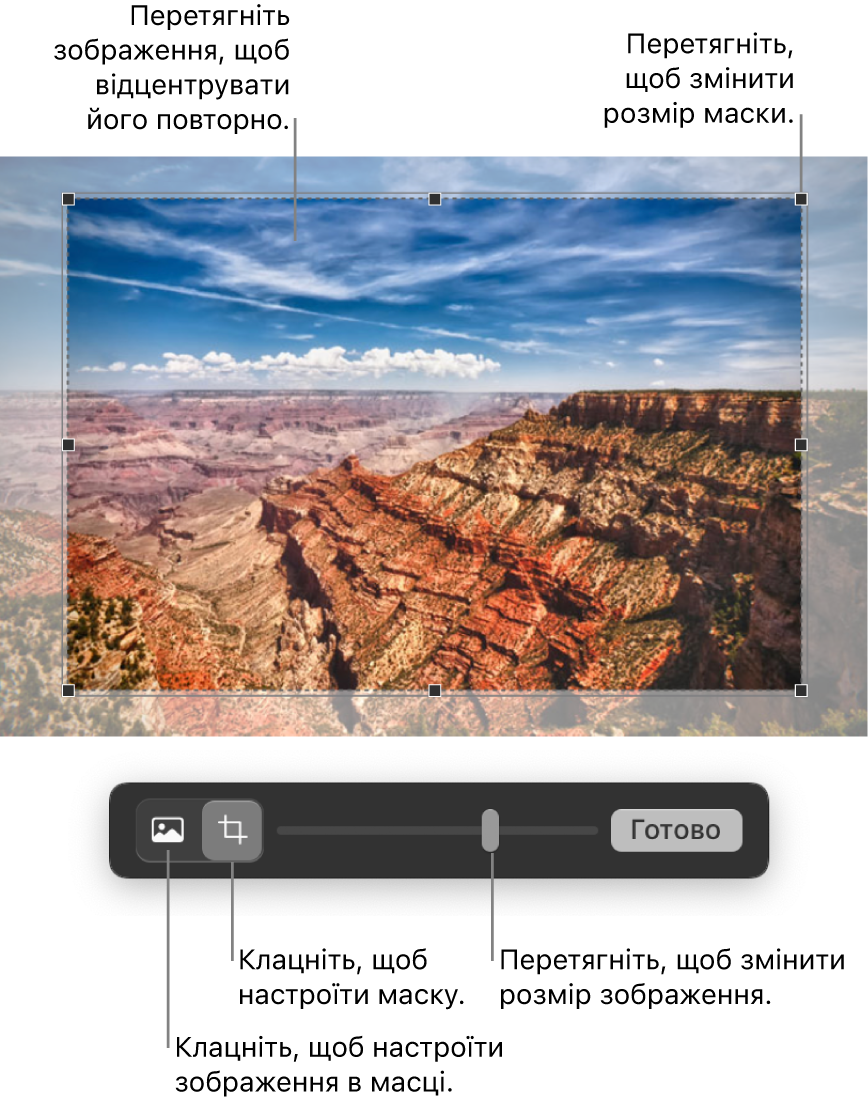
Натисніть «Готово».
Щоб замаскувати зображення фігурою, клацніть зображення, щоб обрати його, оберіть Формат > Маскувати фігурою, а тоді оберіть фігуру. За допомогою регуляторів на фігурі відрегулюйте її розміри.
Ви також можете замаскувати зображення власною нарисованою фігурою. Утримуйте клавішу Shift, клацаючи рисунок і зображення, виберіть меню Формат > Зображення > Маска з вибором, а потім перетягніть регулятори на рисунку, щоб відкоригувати його розміри.
Вилучення тла та кольору з фотографії
Ви можете вилучити тло чи колір із зображення за допомогою інструмента «Вилучити тло».
Перейдіть у програму Pages
 на своєму Mac.
на своєму Mac.Відкрийте документ із зображенням, а потім клацніть зображення, щоб вибрати його.
На бічній панелі «Формат»
 клацніть вкладку «Зображення», а потім клацніть «Вилучити тло».
клацніть вкладку «Зображення», а потім клацніть «Вилучити тло».Якщо можливо, тло буде автоматично вилучене.
Виконайте одну з наведених нижче дій:
Щоб вилучити інший колір, повільно потягніть указівник над потрібним кольором.
Поки ви ведете пальцем, маска вибору збільшується, захоплюючи ділянки з подібними кольорами.
Щоб вилучити цей колір по всьому зображенню, утримуючи клавішу Option, потягніть указівник над кольором.
Щоб повернути кольори на зображення, утримуючи Shift, потягніть указівник над ділянкою без кольору.
Щоб скасувати всі зміни, клацніть кнопку «Скинути» в елементах керування.
Натисніть «Готово».
Настроювання експозиції, насиченості та інших параметрів зображення
Перейдіть у програму Pages
 на своєму Mac.
на своєму Mac.Відкрийте документ із зображенням, а потім клацніть зображення, щоб вибрати його.
Клацніть вкладку «Зображення» на бічній панелі «Формат»
 .
.Виконайте потрібні настроювання за допомогою елементів керування.
Експозиція: Робить зображення загалом яснішим або темнішим.
Насиченість: Змінює насиченість кольору в зображенні. Перетягування повзунка праворуч робить кольори багатшими і живішими.
Покращити: Автоматично настроює зображення, рівномірно розподіляючи червоний, зелений і синій відтінки на гістограмі.
Щоб відобразити гістограму зображення та змінити експертні параметри, наприклад контраст, світлі тони, тіні, різкість, усунення шуму, температуру й відтінок, клацніть
 .
.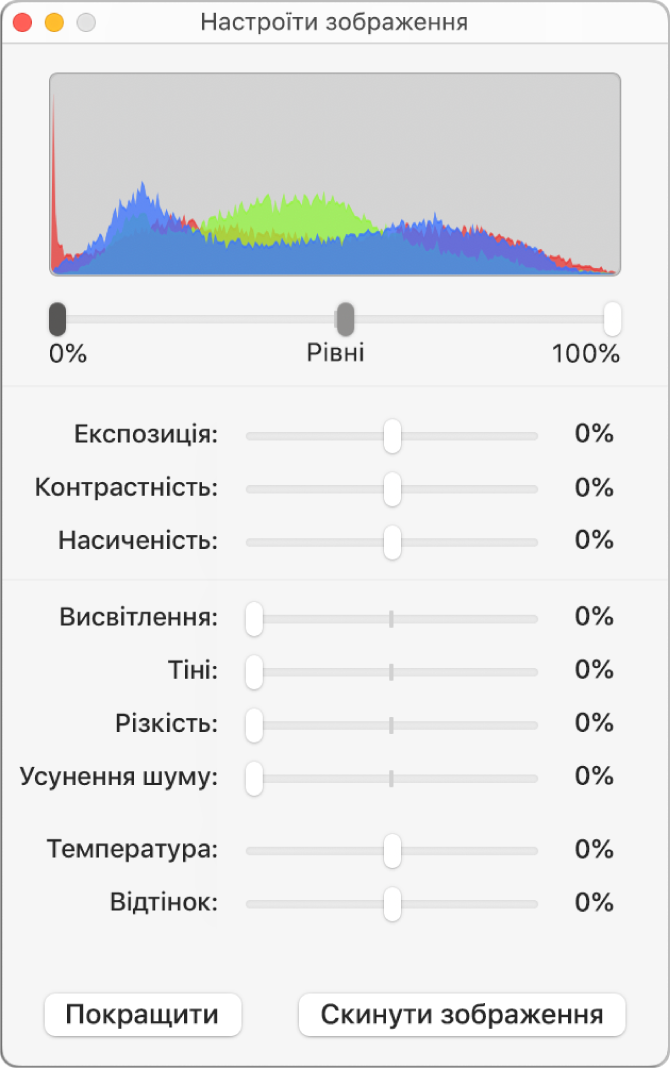
Елементи керування «Настроїти зображення» можна також відкрити в окремому рухомому вікні. Оберіть Перегляд > Показати настроювання зображення (у меню «Перегляд» у верхній частині екрана).
Щоб відновити початкові параметри зображення, клацніть «Скинути» або клацніть «Скинути зображення» у вікні «Настроїти зображення».
Щоб одночасно працювати з кількома зображеннями, утримуйте клавішу Shift, вибираючи їх.
Порада. Можна також додати такі кнопки на панель інструментів: «Настроїти зображення», «Вилучити тло» та «Маска».